word2003文档怎么加密
发布时间:2016-09-09 来源:查字典编辑
摘要:word2003文档怎么加密给文档加密步骤如下:步骤1:首先将如何为word2003加密。进入顶部的菜单栏的“工具”中的“选项”;步骤2:在...
word2003文档怎么加密
给文档加密步骤如下:
步骤1:首先将如何为word2003加密。进入顶部的菜单栏的“工具”中的“选项”;

步骤2:在弹出的“选项”中,选择“安全性”,然后在“打开文件时的密码”后面输入密码;
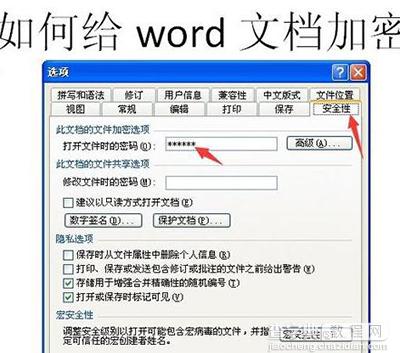
步骤3:单击确定按钮后会再次提示你确认密码;再次输入刚才的密码,然后确定加密即可成功。
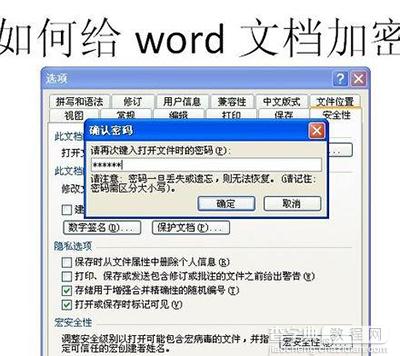
步骤4:现在打开加密过的文档,就需要输入密码了。

步骤5:接着讲Word2007文档加密。点击左上角的菜单,在下拉选项中选择“准备”,再点击“加密文档”。
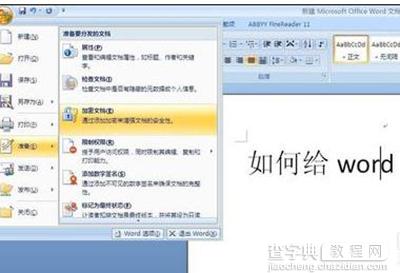 步骤6:在弹出的“加密文档”对话框中输入密码,然后确认密码即可。
步骤6:在弹出的“加密文档”对话框中输入密码,然后确认密码即可。


步骤7:打开试一下,需要输入密码确定。




